Come fare uno screenshot su un Mac
La maggior parte dei computer include una funzione che consente di acquisire un'istantanea della configurazione dello schermo in modo da poterla salvare o condividerla. Se disponi di un computer Mac con sistema operativo Mac OS X 10.8, esiste un modo semplice per fare uno screenshot e salvarlo automaticamente sul desktop del computer. Quindi continua a leggere qui sotto per vedere come fare uno screenshot dello schermo del tuo Mac.
Come catturare uno screenshot sul tuo Mac
Questa è l'alternativa alla funzione Stampa schermo su un computer Windows, sebbene con una funzione leggermente migliorata. Quando si esegue la combinazione di tasti indicata di seguito, non si limiterà a copiare lo screenshot negli Appunti come su un computer Windows. Questo in realtà genererà un file di immagine e lo salverà sul desktop. Quindi puoi seguire i passaggi seguenti per imparare a fare una schermata di stampa sul tuo computer Mac.
Passaggio 1: imposta lo schermo in modo che appaia nel modo in cui desideri che venga visualizzato nello screenshot.
Passaggio 2: premi i tasti Comando + Maiusc + 3 contemporaneamente per generare lo screenshot.

Passaggio 3: è possibile trovare lo screenshot navigando sul desktop, dove verrà visualizzato lo screenshot come nell'immagine qui sotto.
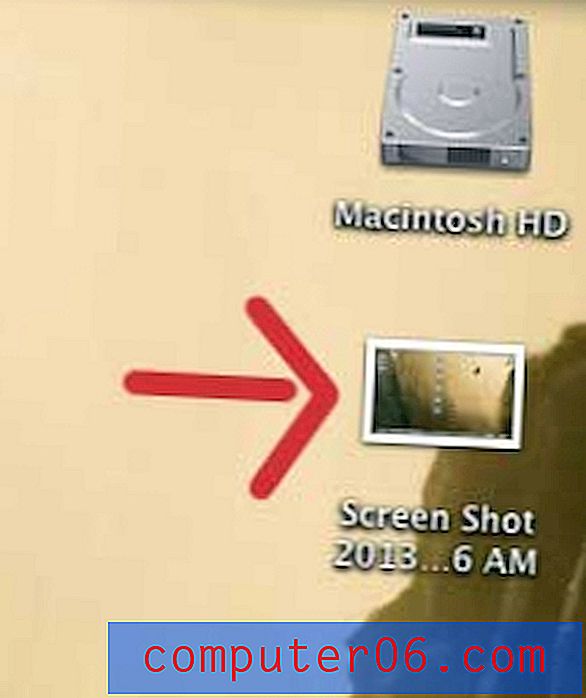
Le carte regalo Amazon sono fantastici regali per le persone che amano fare acquisti online. Inoltre puoi usare le tue foto per progettare una carta regalo assolutamente unica, oppure puoi scegliere tra tonnellate di fantastiche opzioni pre-fatte.



